Як вимкнути чат для зустрічі в Zoom

Дізнайтеся, як вимкнути чат у Zoom або обмежити його використання. Ось корисні кроки для зручного використання Zoom.
Інструменти співпраці – це нова норма спілкування та взаємодії на робочому місці. Ви можете проводити відеоконференції, спілкуватися з членами команди, зберігати файли або просто телефонувати в організації або за її межами.
Завдяки численним платформам, які ви можете використовувати, щоб залишатися на зв’язку, ви можете задатися питанням, як перенести свої контакти. Якщо ви є користувачем Zoom, який також використовує Microsoft Teams, дві найпопулярніші платформи для відеоконференцій, ви можете легко це зробити. Ви можете зробити це не лише за допомогою Zoom, але й зі свого телефону.
Однією з переваг Microsoft Teams є її інтеграція з інструментами Microsoft Office, такими як Office 365. Він також забезпечує достатньо хмарного сховища для кожного користувача. Однак його інтерфейс може бути дещо складним. На щастя, у нас є покрокові вказівки, яких вам слід дотримуватися.
Найефективнішим способом передачі контактів із Zoom до Microsoft Team є завантаження розширення Chrome.
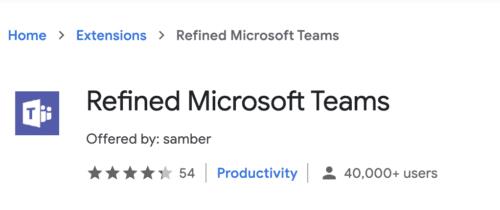
Щоб встановити розширення, перейдіть у Веб-магазин Chrome.
На вкладці « Головна » торкніться « Розширення» > «Удосконалені команди Microsoft» . Натисніть Додати до Chrome .
Після того, як розширення буде завантажено та встановлено, воно надасть функцію, за допомогою якої ви зможете масово імпортувати контакти до Refined Microsoft Teams. Включені можуть бути членами або гостями з-за меж організації.
Після завершення масового імпорту натисніть кнопку Закрити .
За допомогою Microsoft Teams ви зможете відображати команди та канали в двох стовпцях. Ця функція необов’язкова. Для двостороннього відображення стовпців вам потрібно буде переключитися з перегляду сітки на перегляд списку.
Щоб перенести телефонні контакти, вам потрібно буде скористатися послугами Microsoft за допомогою Майстра перенесення, який можна знайти в центрі адміністрування Microsoft Teams. Це дозволить вам перемістити телефонні контакти в Teams. Щойно ваші дані будуть перенесені в Teams, Microsoft виставить вам рахунок за цю послугу.
Ви можете скористатися майстром перенесення, якщо ви проживаєте в США, Великобританії чи Канаді. Якщо ви перебуваєте за межами цих трьох країн, ви все одно можете надіслати замовлення, вибравши свою країну та регіон зі спадного списку в розділі Керування номерами телефону.
Щоб розпочати, перейдіть на сайт Центру адміністрування Microsoft Teams , а потім натисніть Голос > Номери телефонів .
Після того, як вона відкривається, натисніть номера , а потім з допомогою порту , щоб відкрити в майстра Porting.
Вам буде запропоновано переглянути інформацію про власність на сторінці Початок роботи . Коли будете готові, натисніть Далі .
Потім виберіть розташування та тип номера та натисніть Далі .
Виберіть країну, де зареєстровані номери, та тип номера телефону. Це можуть бути або безкоштовні, або географічні номери, кому призначаються номери, а також конференції чи користувачі.
Нарешті, заповніть форму на сторінці Додати інформацію про обліковий запис і торкніться Далі . Будь ласка, зверніть увагу, що кожна країна може мати різну нормативну інформацію щодо номерів портів.
Наступним кроком є додавання номера . Виберіть файл CSV, з якого потрібно завантажити номери, а потім натисніть Далі . Файл CSV має містити лише один стовпець із заголовком "Номер телефону". Кожен номер телефону має бути в окремому рядку у форматі E164 .
Після цього вам потрібно буде прикріпити та завантажити підписаний лист, щоб дозволити переказ. Загальний лист можна завантажити, затверджений вашою організацією.
Надішліть замовлення на обробку. Перш ніж натиснути кнопку «Надіслати», переконайтеся, що всі деталі зняті правильно.
Щойно ваше замовлення на порт буде отримано, ви отримаєте запит на підтвердження електронною поштою. Будь-яке повідомлення надсилається поштою. Ви можете відстежувати статус замовлення порту в центрі адміністрування Microsoft Teams.
Торкніться « Замовлення порту», щоб переглянути історію замовлень.
Деталі замовлення складатимуться з:
Спільний доступ до ваших контактів у Zoom з командою Microsoft створює безперебійну відео-спільну роботу як у вашій організації, так і за її межами. Виконайте наведені вище дії для плавної передачі контактів.
Дізнайтеся, як вимкнути чат у Zoom або обмежити його використання. Ось корисні кроки для зручного використання Zoom.
Дізнайтеся, як видалити непотрібні сповіщення Facebook та налаштувати систему сповіщень, щоб отримувати лише важливі повідомлення.
Досліджуємо причини нерегулярної доставки повідомлень на Facebook та пропонуємо рішення, щоб уникнути цієї проблеми.
Дізнайтеся, як скасувати та видалити повідомлення у Facebook Messenger на різних пристроях. Включає корисні поради для безпеки та конфіденційності.
На жаль, пісочниця Minecraft від Mojang відома проблемами з пошкодженими світами. Прочитайте наш посібник, щоб дізнатися, як відновити ваш світ та уникнути втрати прогресу.
Щоб знайти приховані чати Microsoft Teams, дотримуйтесь простих порад, щоб повернути їх у видимість і вести ефективну комунікацію.
Вам важко підключити свою консоль PS5 до певної мережі Wi-Fi або Ethernet? Ваша PS5 підключена до мережі, але не має доступу до Інтернету.
Вчасно надсилайте нагадування команді, плануючи свої повідомлення Slack, дотримуючись цих простих кроків на Android і deskrop. Тут ви знайдете корисні поради та кроки щодо планування повідомлень на Slack.
Telegram вважається одним із найкращих безкоштовних додатків для обміну повідомленнями з кількох причин, зокрема надсилаючи високоякісні фотографії та відео без стиснення.
Дізнайтеся, як вирішити проблему, коли Google Meet не показує вашу презентацію. Огляд причин та способів усунення несправностей.








